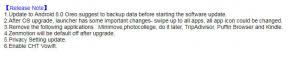Consejos para Samsung Galaxy A8 2018: recuperación, restablecimiento completo y parcial, modo de descarga ODIN
Modo De Recuperación / / August 05, 2021
Aquí compartiremos algunos de los consejos útiles del Galaxy A8 2018: Encuentre una guía útil sobre el modo de recuperación del Samsung Galaxy A8, restablecimiento completo y parcial, modo de descarga ODIN. Bueno, aquí lo guiaremos sobre cómo ingresar al modo de recuperación, ingresar al modo de descarga, y también puede hacer un restablecimiento completo o restablecimiento parcial de su Samsung Galaxy A8 2018.
Hablando de las especificaciones del dispositivo, Samsung Galaxy A8 2018 presenta una pantalla qHD Super AMOLED de 5.6 pulgadas con una resolución de pantalla de 1080 x 2220 píxeles. El teléfono inteligente funciona con el procesador Octa-core Exynos 7885 Octa junto con 4 GB de RAM. El teléfono tiene una memoria interna de 32/64 GB que también se puede ampliar mediante una tarjeta microSD. La cámara del Samsung Galaxy A8 2018 viene con una cámara trasera Dual de 16 MP y una cámara frontal de 16 MP. Samsung Galaxy A8 2018 salió de la caja con Android 7.1.1 Nougat.
Antes de realizar cualquier método, asegúrese de realizar una copia de seguridad completa. Recomendamos realizar una copia de seguridad completa con Samsung Kies o cualquier herramienta disponible en línea.
[su_note note_color = ”# fcf8d7 ″ text_color =” # 000000 ″]
¿Hiciste aquí? Entonces esta guía será útil para futuras referencias. Asegúrese de marcar o guardar esta página.
[/ su_note]
Los dispositivos Samsung Galaxy A8 2018 compatibles son:
- SM-A530F
- SM-A530DS
Publicación relacionada:
- Cómo desbloquear o restaurar Samsung Galaxy A8
- Cómo rootear e instalar TWRP Recovery en Samsung Galaxy A8 (2018)
- Firmware de stock de Samsung Galaxy A8 y A8 Plus (2018) [Volver a la ROM de stock]
- Descargue los controladores USB y la guía de instalación más recientes de Samsung
- Lista de recuperación TWRP admitida para dispositivos Samsung Galaxy
Tabla de contenido
- 1 Cómo ingresar al modo de recuperación del Samsung Galaxy A8:
- 2 Cómo ingresar al modo de descarga o al modo ODIN en Samsung Galaxy A8 2018:
- 3 Cómo realizar un restablecimiento completo en Samsung Galaxy A8 2018:
- 4 Cómo realizar un reinicio suave en Samsung Galaxy A8 2018:
- 5 Cómo eliminar el desbloqueo de patrón olvidado en Samsung Galaxy A8 2018:
- 6 Cómo desbloquear el cargador de arranque en Samsung Galaxy A8 2018:
- 7 Cómo verificar la actualización de software en Samsung Galaxy A8 2018:
- 8 Cómo cambiar el idioma en Samsung Galaxy A8 2018:
- 9 Cómo borrar los datos de la aplicación en Samsung Galaxy A8 2018:
- 10 Cómo borrar la partición de caché en Samsung Galaxy A8 2018:
-
11 Cómo habilitar las opciones de desarrollador y la depuración de USB en Samsung Galaxy A8 2018:
- 11.1 Habilite las opciones de desarrollador en Galaxy A8 2018
- 11.2 Habilite la depuración de USB en Galaxy A8 2018
- 12 Cómo arrancar en modo seguro en Samsung Galaxy A8 2018:
Cómo ingresar al modo de recuperación del Samsung Galaxy A8:

- En primer lugar, apague su Samsung Galaxy A8 2018.
- Ahora presione y mantenga Tecla de subir volumen + tecla de inicio (Botón Bixby), y luego encienda el dispositivo Samsung Galaxy A8 2018 presionando el Botón de encendido por un momento
- Una vez que vea el logotipo de Samsung, puede soltar el botón (si ve el logotipo de Android con el texto "Sin comando", no se asuste. Espera un momento)
- Ahora su Samsung Galaxy A8 ingresará al modo de recuperación de stock

Cosas a tener en cuenta al usar el modo de recuperación de acciones de Samsung Galaxy A8
- Utilizar Volumen teclas para navegar entre cada menú (ARRIBA y ABAJO)
- Para confirmar, puede utilizar el Poder botón.
Cómo ingresar al modo de descarga o al modo ODIN en Samsung Galaxy A8 2018:

- En primer lugar, apague su Samsung Galaxy A8 2018.
- Mantenga presionado el botón para bajar el volumen + Inicio (botón Bixby) y luego encienda el dispositivo Samsung Galaxy A8 2018 manteniendo presionado el botón de encendido por un tiempo
- Suelte todos los botones cuando vea la pantalla con Advertencia, puede confirmar presionando el botón Subir volumen

- o puede usar el botón para bajar el volumen para cancelar o reiniciar el Samsung Galaxy A8 2018.
[su_note note_color = ”# fdeff9 ″ text_color =” # 000000 ″] ¿Desea instalar Stock ROM en Samsung Galaxy A8 2018? Luego, aquí está la guía completa para instalar el firmware estándar del Samsung Galaxy A8 2018. [/ Su_note]
Cómo realizar un restablecimiento completo en Samsung Galaxy A8 2018:
[su_note note_color = ”# fcf8d7 ″ text_color =” # 000000 ″]
¿Quieres restablecer tu Samsung Galaxy A8 2018? luego, ingrese primero al modo de recuperación.
[/ su_note]
Cosas a tener en cuenta al usar el modo de recuperación de acciones de Samsung Galaxy A8
- Utilizar Volumen teclas para navegar entre cada menú (ARRIBA y ABAJO)
- Para confirmar, puede utilizar el Poder botón.
- En modo de recuperación, use el botón Volumen para seleccionar borrar datos / restablecimiento de fábrica opción

- Puede confirmar presionando el botón de Encendido
- Ahora seleccione "Sí - eliminar todos los datos del usuario" presionando el botón para bajar el volumen

- Ahora presione el botón de Encendido para confirmar
- Una vez que haya terminado, reinicie el sistema ahora
- Presione el botón de encendido para confirmar
Cómo realizar un reinicio suave en Samsung Galaxy A8 2018:
- En su dispositivo Samsung Galaxy A8 2018, vaya a Aplicaciones
- Seleccionar configuración
- Ahora vaya a Dirección general

- Seleccione Restablecer datos de fábrica

- Seleccione Restablecer dispositivo

- Ahora seleccione la opción Borrar todo para confirmar el reinicio suave en Samsung Galaxy A8 2018.
Cómo eliminar el desbloqueo de patrón olvidado en Samsung Galaxy A8 2018:
[su_note note_color = ”# fcf8d7 ″ text_color =” # 000000 ″]
¿Quieres restablecer el bloqueo de patrón en Samsung Galaxy A8 2018? luego, ingrese primero al modo de recuperación.
[/ su_note]
Cosas a tener en cuenta al usar el modo de recuperación de acciones de Samsung Galaxy A8
- Utilizar Volumen teclas para navegar entre cada menú (ARRIBA y ABAJO)
- Para confirmar, puede utilizar el Poder botón.
- En modo de recuperación, use el botón Volumen para seleccionar borrar datos / restablecimiento de fábrica opción

- Puede confirmar presionando el botón de Encendido
- Ahora seleccione "Sí - eliminar todos los datos del usuario" presionando el botón para bajar el volumen

- Ahora presione el botón de Encendido para confirmar
- Una vez que haya terminado, reinicie el sistema ahora
- Presione el botón de encendido para confirmar
[su_note note_color = ”# ba3437 ″ text_color =” # ffffff ”]¡Advertencia! Si realiza un restablecimiento completo, asegúrese de hacer una copia de seguridad de sus datos y almacenamiento interno. [/ su_note]
Cómo desbloquear el cargador de arranque en Samsung Galaxy A8 2018:
Si está buscando instalar TWRP Recovery o incluso si desea rootear su teléfono, es posible que deba desbloquear el cargador de arranque en su dispositivo. El dispositivo Samsung Galaxy A8 2018 viene con el cargador de arranque bloqueado. Para desbloquear el gestor de arranque, puede seguir esta guía.
- En primer lugar, habilite el modo de desarrollador en el Galaxy A8 2018
- Inicie la aplicación Configuración
- Desplácese hacia abajo y toque la opción Opciones de desarrollador
- Alternar el OEM Opción de desbloqueo activada
- Luego toque el botón Activar
¡Eso es! Ha desbloqueado el gestor de arranque en su Galaxy A8 2018.
Cómo verificar la actualización de software en Samsung Galaxy A8 2018:
Siga la guía a continuación para verificar si hay actualizaciones de software en Galaxy A8 2018:
- Configuración abierta

- Toque Acerca del teléfono

- Ahora toca actualización de software

- Esto buscará nuevas actualizaciones y mostrará si hay alguna
- Luego puede tocar el botón de descarga y seguir las instrucciones para instalar la actualización

- ¡Eso es!
Cómo cambiar el idioma en Samsung Galaxy A8 2018:
- Configuración abierta
- Buscar idioma y entrada
- Toca el idioma
- Ahora toca editar
- Seleccione el idioma preferido
- Reorganice el idioma tocando el icono de flecha hacia arriba y hacia abajo cerca del idioma
Cómo borrar los datos de la aplicación en Samsung Galaxy A8 2018:
- Configuración abierta
- Toque Administrador de aplicaciones
- Busque y toque la aplicación Bluetooth
- Toca el almacenamiento
- Ahora toca el botón Borrar datos
Cómo borrar la partición de caché en Samsung Galaxy A8 2018:
- Apaga el dispositivo

- Mantenga presionado el botón para subir el volumen, el botón Bixby y el botón de encendido
- Cuando aparezca la pantalla con el mensaje Sin comandos, toque en la pantalla
- Use las teclas de volumen para resaltar borrar la partición de caché y use el botón de encendido para seleccionarlo

- Confirme seleccionando la opción sí
Cómo habilitar las opciones de desarrollador y la depuración de USB en Samsung Galaxy A8 2018:
La opción de depuración USB no está disponible en dispositivos Android de forma predeterminada. Primero debe habilitar las opciones de desarrollador para obtener acceso a las opciones de depuración USB. Los pasos para habilitar las opciones de desarrollador en Galaxy A8 2018 son:
Habilite las opciones de desarrollador en Galaxy A8 2018
- Configuración abierta
- Desplácese hacia abajo y toque la opción acerca del dispositivo

- Toca la información del software
- Ahora toque continuamente en el número de compilación hasta que la opción de desarrollador esté habilitada

Una vez que siga los pasos anteriores, la opción de desarrollador aparecerá en el menú de configuración. Ahora los pasos para habilitar la depuración USB son:
Habilite la depuración de USB en Galaxy A8 2018
- Configuración abierta

- Toca las opciones de desarrollador

- Ahora toque el botón de alternar cerca de la depuración de USB para habilitarlo

- ¡Eso es! Ha habilitado con éxito la depuración USB en Galaxy A8 2018
Cómo arrancar en modo seguro en Samsung Galaxy A8 2018:
- Apague el dispositivo por completo.

- Mantenga pulsado hasta que aparezca el logotipo
- Una vez que aparezca el logotipo, suelte el botón de encendido y presione y mantenga presionado el botón para bajar el volumen
- Suelta el botón cuando aparezca el modo seguro en la parte inferior de la pantalla de tu dispositivo

Para salir del modo seguro, simplemente reinicie el teléfono. ¡Eso es! ¡Disfrutar!
Soy un escritor de contenido tecnológico y bloguero a tiempo completo. Como me encanta Android y el dispositivo de Google, comencé mi carrera escribiendo para el sistema operativo Android y sus funciones. Esto me llevó a iniciar "GetDroidTips". He completado la Maestría en Administración de Empresas en la Universidad de Mangalore, Karnataka.

![Descargar la ROM estable global de MIUI 10.2.14.0 para Mi 9 [V10.2.14.0.PFAMIXM]](/f/657e657308a78c85cb2e60ac24b7bb2a.jpg?width=288&height=384)